如何给linux添加新硬盘
ubuntu添加新硬盘进行分区,并挂载到home

ubuntu添加新硬盘进⾏分区,并挂载到home ubuntu添加新硬盘,进⾏分区,并挂载到/home⽬录。
1、查看已有的磁盘,可以看到sdb还没有分区。
> sudo fdisk -l可以看到各个硬盘的设备名,⼀般以sda、sdb、sdc命名,下⾯以/dev/sdb为例,2、进⼊sdb进⾏分区>sudo fdisk /dev/sdb输⼊m查看帮助信息,⼀般要对照帮助进⾏操作,避免出错;输⼊n新建分区;输⼊分区号1,然后输⼊⼤⼩,默认是⼀个分区,全部的空间⼤⼩;然后查看要创建的分区表,这时还没有创建,按w保存退出后才成功。
可以再次执⾏ sudo fdisk -l 查看是否创建。
3、将新分区格式化为ext4>sudo mkfs -t ext4 /dev/sdb14、创建临时⽬录,⽤来临时挂载新分区> sudo mkdir /mnt/newpart5、将新分区挂载到新⽂件夹> sudo mount /dev/sdb1 /mnt/newpart⾄此,可以对/mnt/newpart⽬录进⾏读写操作。
6、将/home⽬录下的⽂件拷贝到新分区>cd /home>sudo cp -ax * /mnt/newpart拷贝时间也许较长,耐⼼等待。
7、重命名原/home⽬录,并新建⼀个新的空/home⽬录,并将新分区挂载过来> cd /> sudo mv /home /home.old> sudo mkdir /home> sudo mount /dev/sdb1 /home8、查看uuid,找到新分区id> sudo blkid9、找到新分区的uuid,加⼊/etc/fstab> sudo vim /etc/fstab加⼊UUID=20984cef-05e4-44c1-bc12-758fc1ecd2e3 /home ext4 defaults 0 210、最后修改权限问题进⼊新挂载的/home 查看是否都是对应⽂件夹对应⽤户的权限,进⾏相应的更改。
linux硬盘对拷方法

linux硬盘对拷方法【最新版4篇】篇1 目录1.引言:介绍 Linux 硬盘对拷方法的背景和需求2.Linux 硬盘对拷方法:dd 命令3.Linux 硬盘对拷方法:使用 ghost 工具4.Linux 硬盘对拷方法:第三方软件5.结论:总结各种方法的优缺点及适用场景篇1正文正文”。
请从以下文本开始任务:linux 硬盘对拷方法。
在 Linux 系统中,硬盘对拷是一种常用的操作,它可以将一个硬盘的内容复制到另一个硬盘上。
这种方法在数据备份、硬盘升级或者安装多个操作系统时十分实用。
下面我们来介绍一下几种在 Linux 系统中进行硬盘对拷的方法。
首先,我们来看 dd 命令。
dd 是 Linux 系统中一个非常强大的磁盘操作工具,它可以实现硬盘对拷的功能。
使用 dd 命令进行硬盘对拷的具体步骤如下:1.确定源硬盘和目标硬盘的设备名称,例如源硬盘为/dev/sda,目标硬盘为/dev/sdb。
2.使用 dd 命令,将源硬盘的数据复制到目标硬盘上。
命令格式为:dd if=/dev/sda of=/dev/sdb bs=1M。
其中,if 表示输入文件,of 表示输出文件,bs 表示数据块大小,可以根据需要进行调整。
3.等待 dd 命令执行完成,即可实现硬盘对拷。
其次,我们来看使用 ghost 工具进行硬盘对拷的方法。
ghost 是一款功能强大的硬盘备份和恢复工具,它可以在 Linux 系统中实现硬盘对拷的功能。
具体操作步骤如下:1.制作一个 WinPE 启动盘,并将 ghost 工具拷贝到启动盘中。
2.使用启动盘启动电脑,进入 WinPE 环境。
3.在 WinPE 环境中,使用 ghost 工具将源硬盘的数据备份到一个映像文件中。
4.将映像文件拷贝到目标硬盘上,并使用 ghost 工具将映像文件恢复到目标硬盘上。
此外,还有一种方法是使用第三方软件进行硬盘对拷。
例如,可以使用 EaseUS Partition Master 这款软件。
DeepinLinux磁盘挂载

DeepinLinux磁盘挂载Deepin /data ⽬录没有空间了,加了⼀块机械硬盘整理需要⽤到的命令
当添加硬盘后使⽤ lsblk -f 发现并没有叫sdb的硬盘,需要重启才能看到。
此时的硬盘并没有分区,所以显⽰sdb 后⾯没有数字
分区
分区命令 fdisk /dev/sdb
开始对/sdb分区
*m 显⽰命令列表
*p 显⽰磁盘分区 与fdisk -l效果相同
*n 新增分区
*d 删除分区
*w 写⼊并退出
格式化
mkfs -t ext4 /dev/sdb1 ext4是分区命令
挂载
将⼀个分区与⼀个⽬录联系起来
mount 设备名 挂载⽬录
例如:mount /dev/sdb1 /home/newdisk
卸载
umount 设备名称或者挂载⽬录
例如:umount /dev/sdb1 或者 umount /home/newdisk
设置⾃动挂载
通过修改/etc/fstab⽂件实现⾃动挂载
添加完成后,执⾏mount -a 即可⽣效。
linux的磁盘分区,挂载命令
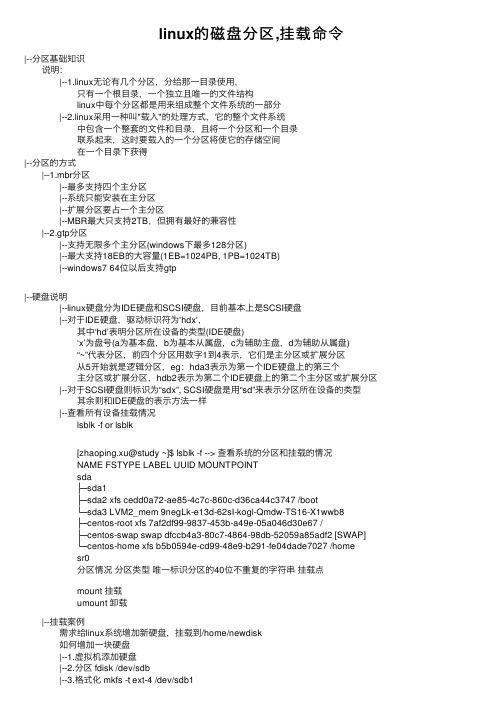
linux的磁盘分区,挂载命令|--分区基础知识 说明: |--1.linux⽆论有⼏个分区,分给那⼀⽬录使⽤, 只有⼀个根⽬录,⼀个独⽴且唯⼀的⽂件结构 linux中每个分区都是⽤来组成整个⽂件系统的⼀部分 |--2.linux采⽤⼀种叫"载⼊"的处理⽅式,它的整个⽂件系统 中包含⼀个整套的⽂件和⽬录,且将⼀个分区和⼀个⽬录 联系起来,这时要载⼊的⼀个分区将使它的存储空间 在⼀个⽬录下获得|--分区的⽅式 |--1.mbr分区 |--最多⽀持四个主分区 |--系统只能安装在主分区 |--扩展分区要占⼀个主分区 |--MBR最⼤只⽀持2TB,但拥有最好的兼容性 |--2.gtp分区 |--⽀持⽆限多个主分区(windows下最多128分区) |--最⼤⽀持18EB的⼤容量(1EB=1024PB, 1PB=1024TB) |--windows7 64位以后⽀持gtp|--硬盘说明 |--linux硬盘分为IDE硬盘和SCSI硬盘,⽬前基本上是SCSI硬盘 |--对于IDE硬盘,驱动标识符为'hdx', 其中‘hd’表明分区所在设备的类型(IDE硬盘) ‘x’为盘号(a为基本盘,b为基本从属盘,c为辅助主盘,d为辅助从属盘) “~”代表分区,前四个分区⽤数字1到4表⽰,它们是主分区或扩展分区 从5开始就是逻辑分区,eg:hda3表⽰为第⼀个IDE硬盘上的第三个 主分区或扩展分区,hdb2表⽰为第⼆个IDE硬盘上的第⼆个主分区或扩展分区 |--对于SCSI硬盘则标识为“sdx”, SCSI硬盘是⽤“sd”来表⽰分区所在设备的类型 其余则和IDE硬盘的表⽰⽅法⼀样 |--查看所有设备挂载情况 lsblk -f or lsblk [zhaoping.xu@study ~]$ lsblk -f --> 查看系统的分区和挂载的情况 NAME FSTYPE LABEL UUID MOUNTPOINT sda ├─sda1 ├─sda2 xfs cedd0a72-ae85-4c7c-860c-d36ca44c3747 /boot └─sda3 LVM2_mem 9negLk-e13d-62sI-kogl-Qmdw-TS16-X1wwb8 ├─centos-root xfs 7af2df99-9837-453b-a49e-05a046d30e67 / ├─centos-swap swap dfccb4a3-80c7-4864-98db-52059a85adf2 [SWAP] └─centos-home xfs b5b0594e-cd99-48e9-b291-fe04dade7027 /home sr0 分区情况分区类型唯⼀标识分区的40位不重复的字符串挂载点 mount 挂载 umount 卸载 |--挂载案例 需求给linux系统增加新硬盘,挂载到/home/newdisk 如何增加⼀块硬盘 |--1.虚拟机添加硬盘 |--2.分区 fdisk /dev/sdb |--3.格式化 mkfs -t ext-4 /dev/sdb1 |--4.挂载 mkdir /home/newdisk 挂载 mount /dev/sdb1 /home/newdisk 卸载 umount 设备名称 or 挂载⽬录 |--5.设置⾃动挂载(永久挂载) vi /etc/fstab mount -a |--磁盘情况查询 基本语法 df -h eg: 查询系统整体磁盘使⽤情况 df -lh |--查询指定⽬录的磁盘占⽤情况 基本语法 du -h/⽬录 查询指定⽬录的磁盘占⽤情况, 默认为当前⽬录 常⽤选项 -s 指定⽬录占⽤⼤⼩汇总 -h 计量单位 -a 含⽂件 -max-depth=1 ⼦⽬录深度 -c 列出明细的同时,增加汇总值 eg: 查询/opt⽬录的磁盘占⽤情况,深度为1 du -ach /opt/ --max-depth=1 |--⼯作实⽤指令 |--统计/home ⽂件夹下⽂件的个数 ls -l /home | grep "^-" | wc -l |--统计/home ⽂件夹下⽬录的个数 ls -l /home | grep "^d" | wc -l |--统计/home ⽂件夹下⽂件的个数,包括⼦⽂件夹 ls -lR /home | grep "^-" | wc -l |--统计⽂件夹下⽬录的个数,包括⼦⽂件夹 ls -lR /home | grep "^d" | wc -l |--以树状显⽰⽬录结构 yum install tree tree。
Linux系统扩容根目录磁盘空间的操作方法
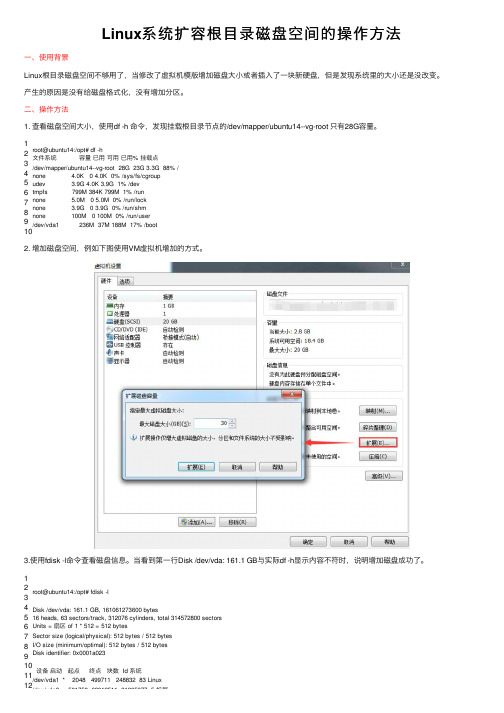
Linux 系统扩容根⽬录磁盘空间的操作⽅法⼀、使⽤背景Linux 根⽬录磁盘空间不够⽤了,当修改了虚拟机模版增加磁盘⼤⼩或者插⼊了⼀块新硬盘,但是发现系统⾥的⼤⼩还是没改变。
产⽣的原因是没有给磁盘格式化,没有增加分区。
⼆、操作⽅法1. 查看磁盘空间⼤⼩,使⽤df -h 命令,发现挂载根⽬录节点的/dev/mapper/ubuntu14--vg-root 只有28G 容量。
12345678910root@ubuntu14:/opt# df -h ⽂件系统 容量 已⽤ 可⽤ 已⽤% 挂载点/dev/mapper/ubuntu14--vg-root 28G 23G 3.3G 88% /none 4.0K 0 4.0K 0% /sys/fs/cgroup udev 3.9G 4.0K 3.9G 1% /devtmpfs 799M 384K 799M 1% /runnone 5.0M 0 5.0M 0% /run/locknone 3.9G 0 3.9G 0% /run/shm none 100M 0 100M 0% /run/user /dev/vda1 236M 37M 188M 17% /boot 2. 增加磁盘空间,例如下图使⽤VM虚拟机增加的⽅式。
3.使⽤fdisk -l 命令查看磁盘信息。
当看到第⼀⾏Disk /dev/vda: 161.1 GB 与实际df -h 显⽰内容不符时,说明增加磁盘成功了。
123456789101112root@ubuntu14:/opt# fdisk -l Disk /dev/vda: 161.1 GB, 161061273600 bytes 16 heads, 63 sectors/track, 312076 cylinders, total 314572800 sectorsUnits = 扇区 of 1 * 512 = 512 bytesSector size (logical/physical): 512 bytes / 512 bytesI/O size (minimum/optimal): 512 bytes / 512 bytesDisk identifier: 0x0001a023设备 启动 起点 终点 块数 Id 系统/dev/vda1 * 2048 499711 248832 83 Linux /dev/vda2 501758 62912511 31205377 5 扩展12 13 14 15 16 17 18 19 20 21 22 23 24 25 26 27 28 29 30 31/dev/vda2501758 62912511 31205377 5 扩展/dev/vda5501760 62912511 31205376 8e Linux LVMDisk /dev/mapper/ubuntu14--vg-root: 29.8 GB, 29804724224 bytes255 heads, 63 sectors/track, 3623 cylinders, total 58212352 sectorsUnits = 扇区 of 1 * 512 = 512 bytesSector size (logical/physical): 512 bytes / 512 bytesI/O size (minimum/optimal): 512 bytes / 512 bytesDisk identifier: 0x00000000Disk /dev/mapper/ubuntu14--vg-root doesn't contain a valid partition table Disk /dev/mapper/ubuntu14--vg-swap_1: 2147 MB, 2147483648 bytes255 heads, 63 sectors/track, 261 cylinders, total 4194304 sectorsUnits = 扇区 of 1 * 512 = 512 bytesSector size (logical/physical): 512 bytes / 512 bytesI/O size (minimum/optimal): 512 bytes / 512 bytesDisk identifier: 0x00000000Disk /dev/mapper/ubuntu14--vg-swap_1doesn't contain a valid partition table4.使⽤fdisk /dev/vda, 创建新分区。
Linux基础与服务管理-文件系统与磁盘管理
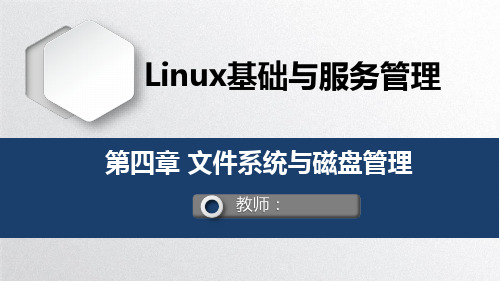
第四章 文件系统与磁盘管理
教师:
目录 文件系统与磁盘管理
4.1 文件系统 4.2 磁盘管理 4.3 逻辑卷管理 4.4 RAID管理 4.5 作业
第四章 文件系统与磁盘管理
➢了解文件系统的概念。
学习 目标
➢掌握常用的几种文件系统类型。
➢掌握磁盘管理的常用命令。
➢掌握磁盘逻辑卷的管理。
挂载示意图
4.2 磁盘管理
手动挂载
Mount命令的作用就是将一个设备(通常是存储设备)挂载到一 个已存在的目录上。访问这个目录就是访问该存储设备。
格式:mount [-t 文件系统类型] 设备文件名 挂载点 常用选项:
-t vsftype:指定要挂载的设备上的文件系统类型; -r: readonly,只读挂载; -w: read and write, 读写挂载; -a:自动挂载所有支持自动挂载的设备;(定义在了/etc/fstab 文件中,且挂载选项中有“自动挂载”功能)。
4.2 磁盘管理
1
2
分区信息各
3
字段的含义
4
5
6
7
设备:分区的设备文件名称。
Boot:是否是引导分区。是,则带有“*” 标识 Start: 该分区在硬盘中的起始位置( 柱面数)。
End:该分区在硬盘中的结束位置( 柱面数)。 Blocks:分区的大小。 Id:分区类型的ID标记号,对于ext4分区 为83,LVM分共为8e。 System:分区类型。“Linux”代表ext4 文件系统,“Linux LVM”代表逻辑卷。
/etc/fstab称为文件系统数据表(File Sysem Table),文件中的内容显示 系统已存在的挂载信息,如下图所示。
添加硬盘的步骤
添加硬盘的步骤
添加硬盘的步骤如下:
准备工具和材料:需要准备新硬盘、数据传输带(通常是数据线)、螺丝刀等工具。
同时,确保已经了解电脑的内部结构以及硬盘的安装位置。
拆开机箱:在添加硬盘之前,需要拆开机箱。
通常,需要拆开主机两侧的面板,以便访问内部的硬盘槽和电源。
安装硬盘:在机箱内部找到硬盘槽,将新硬盘卡在硬盘槽内。
一般机箱会预留3-4个硬盘位置,选择其中一个进行安装。
然后,用螺丝将硬盘固定在硬盘槽上。
确保螺丝拧紧,但不要过度用力以免损坏硬盘。
连接电源和数据传输带:在机箱的电源上找到对应的电源卡槽,将数据传输带(通常是数据线)插在硬盘对应的电源卡槽上。
接下来,将数据传输带的另一端连接到硬盘的数据接口上。
确保连接牢固,没有松动或歪斜的情况。
连接主板:将数据传输带的另一端连接到主板的SATA卡槽上。
一般建议选择连接白色的SATA3.0卡槽,因为它比黑色的SATA2.0理论上会更快一些。
确保连接紧密,没有松动。
启动电脑并测试:完成以上步骤后,可以重新启动电脑。
在电脑的桌面上找到“我的电脑”或“此电脑”,右键点击并选择“管理”。
进入计算机管理界面后,选择“磁盘管理”,查看新添加的硬盘是否已经被识别并初始化。
如果没有问题,可以对新硬盘进行分区和格式化等操作。
以上就是添加硬盘的详细步骤。
请注意,在进行硬件安装和配置时,务必小心谨慎,并确保已经了解相关的安全知识和操作方法。
如果不确定如何进行操作,建议寻求专业人士的帮助。
菜鸟硬盘安装LINUX
菜鸟硬盘安装LINUX需要的软件:1-虚拟光驱汉化版或WINRAR7.1版压缩包2-LINUX系统镜象文件.ISO(可用来刻光盘)(UBUTUN7.10桌面AMD版或奔腾。
赛阳版,红旗6.0桌面版,新华华镭RAYS2.0)3-GRUB for DOS 0.4.34-explore2fs v1.005-分区魔术师8.0版6-DOS工具箱硬盘安装LINUX步骤如下:C盘最好是FAT32格式---打开我的电脑---C盘右键---属性----文件系统:FAT32或ntfs1~下载所需要的软件和LINUX系统版本,并把LINUX.ISO放到E盘(FAT32分区中,测试发现不支持ntfs,其他格式未测),不要放到任何文件夹中2~安装虚拟光驱或WINRAR到电脑中,现在以虚拟光驱为例:虚拟光驱的作用是在电脑中模拟真实光驱,把LINUX系统的镜象文件. ISO放入虚拟光驱中就如同真实光盘放入真实光驱。
安装虚拟光驱后会重新启动系统,可能会自动启动虚拟光驱,一般在右下角工具栏出现一个光盘的图标。
如没有就双击刚安装的虚拟光驱程序,右键点击工具栏光盘的图标,虚拟CD/DVD-ROM---驱动器0没有媒体---安装镜象文件---下载到E盘的LINUX.ISO打开我的电脑,右键打开(DVD驱动器)UBUTUN7.10i386,把wubi-cdboot.exe .disk casper复制到C盘3~把GRUB for DOS 0.4.3文件夹放到C盘下,把文件夹里的grldr和grldr.mbr两个文件复制放到C盘下。
点击我的电脑---工具---文件夹选项---查看---隐藏受保护的系统文件和隐藏已知文件的扩展名前面框里的√去掉,再选中显示所有文件和文件夹---确定。
在C盘中找到boot.ini右键属性--去掉只读和存档的√---确定--打开boot.ini,另起一行添加c:\grldr=G RUB for DOS 0.4.3--保存。
linuxfdisk命令使用fdisk删除、新建分区
linuxfdisk命令使⽤fdisk删除、新建分区fdisk 对硬盘及分区的操作,进⼊fdisk 对硬盘操作阶段 我们可以对硬盘进⾏分区操作,前提是您把fdisk -l 弄明⽩了;通过fdisk -l ,我们能找出机器中所有硬盘个数及设备名称;⽐如上⾯的例⼦,我们会看到两个设备⼀个是/dev/hda ,另⼀个是/dev/sda ; fdisk 操作硬盘的命令格式如下: [root@localhost beinan]# fdisk 设备 ⽐如我们通过 fdisk -l 得知 /dev/hda 或者 /dev/sda设备;我们如果想再添加或者删除⼀些分区,可以⽤ [root@localhost beinan]# fdisk /dev/hda 或 [root@localhost beinan]# fdisk /dev/sda 注在以后的例⼦中,我们要以 /dev/sda设备为例,来讲解如何⽤fdisk 来操作添加、删除分区等动作;fdisk 的说明 当我们通过 fdisk 设备,进⼊相应设备的操作时,会发现有如下的提⽰;以 fdisk /dev/sda 设备为例,以下同;[root@localhost beinan]# fdisk /dev/sdaCommand (m for help): 在这⾥按m ,就会输出帮助;Command actiona toggle a bootable flagb edit bsd disklabelc toggle the dos compatibility flagd delete a partition 注:这是删除⼀个分区的动作;l list known partition types 注:l是列出分区类型,以供我们设置相应分区的类型;m print this menu 注:m 是列出帮助信息;n add a new partition 注:添加⼀个分区;o create a new empty DOS partition tablep print the partition table 注:p列出分区表;q quit without saving changes 注:不保存退出;s create a new empty Sun disklabelt change a partition's system id 注:t 改变分区类型;u change display/entry unitsv verify the partition tablew write table to disk and exit 注:把分区表写⼊硬盘并退出;x extra functionality (experts only) 注:扩展应⽤,专家功能; 其实我们常⽤的只有注有中⽂的,其它的功能我们不常⽤(呵,主要是我不会⽤,否则早会卖弄⼀下了);x扩展功能,也不是常⽤的;⼀般的情况下只要懂得 d l m p q t w 就⾏了; 下⾯以实例操作来详述,没有例⼦没有办法就,新⼿也看不懂;列出当前操作硬盘的分区情况,⽤pCommand (m for help): pDisk /dev/sda: 1035 MB, 1035730944 bytes256 heads, 63 sectors/track, 125 cylindersUnits = cylinders of 16128 * 512 = 8257536 bytesDevice Boot Start End Blocks Id System/dev/sda1 1 25 201568+ c W95 FAT32 (LBA)/dev/sda2 26 125 806400 5 Extended/dev/sda5 26 50 201568+ 83 Linux/dev/sda6 51 76 200781 83 Linux通过fdisk的d指令来删除⼀个分区Command (m for help): p 注:列出分区情况;Disk /dev/sda: 1035 MB, 1035730944 bytes256 heads, 63 sectors/track, 125 cylindersUnits = cylinders of 16128 * 512 = 8257536 bytesDevice Boot Start End Blocks Id System/dev/sda1 1 25 201568+ c W95 FAT32 (LBA)/dev/sda2 26 125 806400 5 Extended/dev/sda5 26 50 201568+ 83 Linux/dev/sda6 51 76 200781 83 LinuxCommand (m for help): d 注:执⾏删除分区指定;Partition number (1-6): 6 注:我想删除 sda6 ,就在这⾥输⼊ 6 ;Command (m for help): p 注:再查看⼀下硬盘分区情况,看是否删除了?Disk /dev/sda: 1035 MB, 1035730944 bytes256 heads, 63 sectors/track, 125 cylindersUnits = cylinders of 16128 * 512 = 8257536 bytesDevice Boot Start End Blocks Id System/dev/sda1 1 25 201568+ c W95 FAT32 (LBA)/dev/sda2 26 125 806400 5 Extended/dev/sda5 26 50 201568+ 83 LinuxCommand (m for help): 警告:删除分区时要⼩⼼,请看好分区的序号,如果您删除了扩展分区,扩展分区之下的逻辑分区都会删除;所以操作时⼀定要⼩⼼;如果知道⾃⼰操作错了,请不要惊慌,⽤q不保存退出;切记切记!!!!在分区操作错了之时,千万不要输⼊w保存退出!!!通过fdisk的n指令增加⼀个分区Command (m for help): pDisk /dev/sda: 1035 MB, 1035730944 bytes256 heads, 63 sectors/track, 125 cylindersUnits = cylinders of 16128 * 512 = 8257536 bytesDevice Boot Start End Blocks Id System/dev/sda1 1 25 201568+ c W95 FAT32 (LBA)/dev/sda2 26 125 806400 5 Extended/dev/sda5 26 50 201568+ 83 LinuxCommand (m for help): n 注:增加⼀个分区;Command actionl logical (5 or over) 注:增加逻辑分区,分区编号要⼤于5;为什么要⼤于5,因为已经有sda5了;p primary partition (1-4) 注:增加⼀个主分区;编号从 1-4 ;但sda1 和sda2都被占⽤,所以只能从3开始;pPartition number (1-4): 3No free sectors available 注:失败中,为什么失败? 注:我试图增加⼀个主分区,看来是失败了,为什么失败?因为我们看到主分区+扩展分区把整个磁盘都⽤光了,看扩展分区的End的值,再看⼀下 p输出信息中有125 cylinders;最好还是看前⾯部份;那⾥有提到; 所以我们只能增加逻辑分区了Command (m for help): nCommand actionl logical (5 or over)p primary partition (1-4)l 注:在这⾥输⼊l,就进⼊划分逻辑分区阶段了;First cylinder (51-125, default 51): 注:这个就是分区的Start 值;这⾥最好直接按回车,如果您输⼊了⼀个⾮默认的数字,会造成空间浪费;Using default value 51Last cylinder or +size or +sizeM or +sizeK (51-125, default 125): +200M 注:这个是定义分区⼤⼩的,+200M 就是⼤⼩为200M ;当然您也可以根据p 提⽰的单位cylinder的⼤⼩来算,然后来指定 End的数值。
Linux如何将一块硬盘进行挂载到任意目录下
Linux如何将⼀块硬盘进⾏挂载到任意⽬录下在wind ow操作系统中,挂载通常是指给磁盘分区(包括被虚拟出来的磁盘分区)分配⼀个盘符。
第三⽅软件,如磁盘分区管理软件、虚拟磁盘软件等,通常也附带挂载功能。
在linux操作系统中,挂载是指将⼀个设备(通常是存储设备)挂接到⼀个已存在的⽬录上。
我们要访问存储设备中的⽂件,必须将⽂件所在的分区挂载到⼀个已存在的⽬录上,然后通过访问这个⽬录来访问存储设备。
以上的内容是在⽹上找到的⼀些资料。
个⼈理解挂载就相当于⼀颗树,⾸先只有⼀个根节点。
当需要挂载的时候,原有的树上某个节点的位置上创建⼀个⽂件夹,该⽂件夹作为挂载点。
(新更新的位置:2017/09/17)⼀下是在linux中挂载⼀块硬盘的⽅法:1⾸先先在虚拟机上添加⼀块硬盘2.打开虚拟机收输⼊f d is k -l 将,系统中所有的分区都列出来。
当输⼊f d is k -l 显⽰的结果为如下图所⽰的时候上图说明此时是因为使⽤的普通⽤户没有权限造成的所以使⽤管理员root则不会显⽰上图的⽂字。
(额外添加的内容:2017/09/17)3.输⼊f d is k /d e v/s d b :对已经选中的硬盘进⾏编辑。
选中硬盘时候输⼊n(增加⼀个新的分区),之后输⼊选输⼊p(选则为主分区),其次在输⼊1,之后按回车选择默认(即将⼀个2G的空间全部给这个分区了),最后输⼊“w”,将分区保存并退出4.之后输⼊f d is k -l ,再次查看分区是否完成分配。
红框中的表⽰分配成功5.之后更新⼀次分区表并查看系统是否接收新的分区表,红框中表明系统已经更新分区表6.格式化新加的分区表 m kf s -t e x t3(表⽰格式化后的⽂件系统) /d e v/s d b17.格式化之后,将硬盘挂载到想要挂载的位置下(假设挂载到/ks下),则需要创建/ks⽬录(m kd ir/ks),m ount /d e v/s d b1 /ks,之后查看是否挂载成功 d f8.如果想⼀开机就将⽂件挂载到⽬录上,不⽤每次开机都要将所要的⽬录重新的挂载以遍,⽅便⼜省事。
- 1、下载文档前请自行甄别文档内容的完整性,平台不提供额外的编辑、内容补充、找答案等附加服务。
- 2、"仅部分预览"的文档,不可在线预览部分如存在完整性等问题,可反馈申请退款(可完整预览的文档不适用该条件!)。
- 3、如文档侵犯您的权益,请联系客服反馈,我们会尽快为您处理(人工客服工作时间:9:00-18:30)。
root 账号登陆
lspci扫描HBA,有型号显示说明驱动安装正常。
cat /proc/scis/*/num 查看WWN号
fdisk -l
在服务器上把硬盘接好,启动linux,以root登陆。
比如我新加一块SCSI硬盘,需要将其分成三个区:
#fdisk /dev/sdb
进入fdisk模式:
Command (m for help):p //查看新硬盘的分区
Command (m for help):n //创建新分区
可以用m命令来看fdisk命令的内部命令;n命令创建一个新分区;d命令删除
一个存在的分区;p命令显示分区列表;t命令修改分区的类型ID号;l命令显
示分区ID号的列表;a命令指定启动分区;w命令是将对分区表的修改存盘让它
发生作用。
Command action
e extended //输入e为创建扩展分区
p primary partition (1-4) //输入p为创建主分区,这里我们选择p
Partion number(1-4):1 //第一个扩展分区,按你需求可以最多分4个主分区
First Cylinder(1-1014,default 1): 1 //第一个主分区起始的磁盘块数
Last cylindet or +siza or +sizeM or +sizeK: +1024MB //可以是以MB为
单位的数字或者以
磁盘块数,这里我们输入+1024MB表示分区大小为1G。
这样我们就创建完一个分区,如果要创建更多分区可以照上面的步骤继续创建。
创建完后用w保存分区。
Command (m for help): w
The partition table has been altered!
Calling ioctl() to re-read partition table.
Syncing disks.
这样就分区完,我们还要进行格式化
#mkfs -t ext3 -c /dev/sdb1 //如果有多个分区,则分区修改为sdb2这样
格式化完后我们需要进行挂载分区,
#mkdir www //创建/www目录,我们将把新的分区挂到www下
#mount /dev/sdb1 /www //将/dev/sdb1挂载到/www
# df //用df命令进行查看
Filesystem 1K-blocks Used Available Use% Mounted on
/dev/sda2 3771316 1388956 2190788 39% /
/dev/sda1 101089 9463 86407 10% /boot
none 62988 0 62988 0% /dev/shm
/dev/sdb1 485906 8239 452580 2% /www //看到
了,这就是我们刚
才新挂载的分区
到这里我们工作已接近尾声了,不过我们如果这样就结束的话,我们每次重新启动服务器后
都要
进行手工挂载,这样很麻烦,我们需要修改/etc/fstab文件来进行自动挂载。
#vi /etc/fstab
在文件的末尾填加如下内容:
/dev/sdb1 /www ext3 defaults
1 2
如有多个分区可修改sdb1和/www,修改完后保存,重起服务器。
到此我们添加新硬盘的工作结束了。
